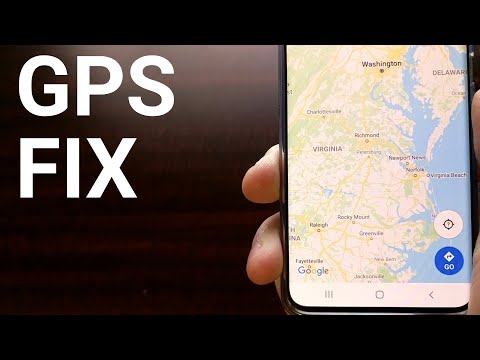
Inhoud
- Locatieservices inschakelen op Galaxy Note 5
- Snelste manier om Locatie AAN of UIT te zetten op uw Galaxy Note 5
- Meer tips voor het gebruik van gps op uw Galaxy Note 5
- Hoe u de locatiemethode kunt wijzigen
- De widget Mijn plaatsen op Galaxy Note 5 gebruiken
Een van de handige functies van uw Samsung Galaxy Note 5 (#Samsung # GalaxyNote5) is het geavanceerde navigatiesysteem waarmee u uw locatie kunt bepalen via Global Positioning System (GPS) en locatie-instellingen. Indien ingeschakeld op uw telefoon, kunt u deze gebruiken om uw dichtstbijzijnde geschatte locatie te bepalen en / of op afstand toegang tot uw apparaat te hebben zolang er geen belemmering is voor GPS-satellieten of u vrij zicht op de lucht heeft.
Locatieservices inschakelen op Galaxy Note 5
Gebruik het instellingenmenu Locatiediensten op uw Galaxy Note 5 om te selecteren hoe uw telefoon de locatie bepaalt via GPS-satellieten, draadloze netwerken of beide. Hier is hoe:
- Kraan Apps van de Huis scherm.
- Kraan Instellingen.
- Veeg vervolgens de koppen naar links van het scherm Instellingen.
- Kraan Persoonlijk om meer opties te zien.
- Ga naar en tik om te selecteren Privacyenveiligheid.
- Kraan Plaats.
- Tik op de schuifregelaar naar inschakelenPlaats.
- Lees en bekijk de informatie en tik op Mee eens als u wilt dat de locatieservice van Google anoniem locatiegegevens verzamelt. Tik anders op Het oneens zijn.
- Kraan Mee eens om verder te gaan met deze handleiding.
- Om het nauwkeurigheidsniveau van uw lokalisatiemethode te specificeren of te selecteren, tikt u op Lokaliserenmethode.
- U heeft drie hoofdopties om uit te kiezen, waaronder GPS, Wi-Fi en mobiele netwerken, Wi-Fi en mobiele netwerken, of alleen GPS.
- Kraan Wi-Fi en mobiele netwerken optie om door te gaan met deze handleiding.
- Het volgende scherm zal de Recentplaatsverzoeken sectie.
- Alle apps die toegang tot uw locatie hebben aangevraagd, worden in dit gedeelte weergegeven. U ziet ook het batterijgebruik dat een app nodig heeft om het verzoek te doen onder de app-naam. Tik gewoon op een app om toegang te krijgen tot het App-informatiescherm.
- Scroll naar beneden en tik op GooglePlaatsGeschiedenis om een geschiedenis van uw locatiegegevens te bekijken.
Notitie: Mogelijk moet u inloggen op uw GoogleAccount voor meer opties.
- Bekijk de details en druk vervolgens op Huissleutel om terug te gaan naar het startscherm als u klaar bent.
- U kunt de geschiedenis ook wissen door op de te tikken VerwijderenPlaatsGeschiedenis knop onder het scherm.
Google gebruikt Locatiemelding voor het opslaan en gebruiken van de meest recente locatiegegevens van uw telefoon. Deze gegevens kunnen worden gebruikt door Google-apps, zoals Google Maps, om uw zoekresultaten te verbeteren op basis van plaatsen die u heeft bezocht.
Snelste manier om Locatie AAN of UIT te zetten op uw Galaxy Note 5
Een andere manier om Locatie in of uit te schakelen, is via het meldingspaneel. Hier is hoe:
- Open de KennisgevingPaneel door vegen van de top van de Huisscherm naar de bodem.
- Tik vervolgens op het Plaatssnelkoppelingicoon op de SnelInstellingenPaneel snelkoppeling.
- Het wordt groen als het is AAN.
- Lees en bekijk de informatieprompt en tik op Mee eens om de Google-locatieservice toe te staan anonieme locatiegegevens te verzamelen. Tik anders op Het oneens zijn.
Meer tips voor het gebruik van gps op uw Galaxy Note 5
Wat te doen als uw telefoon geen verbinding kan maken met gps?
- Voor gevallen waarin uw apparaat geen verbinding kan maken met gps, is het raadzaam om eerst te controleren of er updates voor Maps zijn in de Google Play Store. Gewoon naar de Huis scherm, tik op Apps-> Play Store, tik vervolgens op het Ladeicoonen selecteer Mijn apps. Hierdoor worden alle beschikbare updates bovenaan de lijst weergegeven.
- Ten tweede, ga naar een open ruimte waar je duidelijk de lucht kunt zien. Houd er nogmaals rekening mee dat eventuele obstakels voor het uitzicht op de lucht, inclusief bergen, dichte luifels, dikke muren en hoge gebouwen, kunnen verhinderen dat uw apparaat een GPS-signaal ontvangt. U kunt ook proberen om accessoires van derden, zoals een behuizing of apparaatdeksel, te verwijderen.
- Ten derde, controleer en zorg ervoor dat er geen fysieke of vloeibare schade aan uw telefoon is. Zorg ervoor dat u het niet nat heeft gemaakt of dat het niet is gevallen.
- Ten vierde, probeer uw apparaat geforceerd opnieuw op te starten. Als u dit doet, wordt uw apparaat uit- en weer ingeschakeld zonder dat dit gevolgen heeft voor de gegevens die erop zijn opgeslagen. Om uw Galaxy Note 5 geforceerd opnieuw op te starten, houdt u de Volumenaar benedensleutel en Power / Lock-toets gedurende 20-30 seconden. Als u dit doet, kan uw telefoon een gesimuleerde batterijontkoppeling uitvoeren.
- Ten vijfde: controleer of er software-updates beschikbaar zijn voor uw apparaat. Ga hiervoor naar het startscherm en tik op Apps-> Instellingen-> Systeem-> Over apparaat-> Software-update.
- Probeer ten slotte de hoogst mogelijke instelling voor locatienauwkeurigheid op uw telefoon te gebruiken. Hier is hoe het is gedaan op uw Note 5:
- Kraan Apps vanaf elk startscherm.
- Kraan Instellingen.
- Kraan Persoonlijk.
- Ga naar en tik om te selecteren Privacyenveiligheid.
- Kraan Plaats.
- Selecteer Lokaliserenmethode.
Om het hoogste nauwkeurigheidsniveau voor locatietracering in te stellen, tikt u op de optie met GPS, Wi-Fi en mobiele datanetwerken.
Hoe u de locatiemethode kunt wijzigen
Volg deze stappen als u de methoden voor het bepalen van uw locatie wilt wijzigen:
- Kraan Apps vanaf het startscherm.
- Kraan Instellingen.
- Selecteer Privacyenveiligheid.
- Kraan Plaats.
- Kraan PlaatsMethode.
- Selecteer een gewenste lokalisatiemethode.
- Lees gewoon de beschrijving van welke methode of methoden worden gebruikt om uw locatie voor elke modus te schatten.
Opnieuw, Plaats moet vooraf op uw apparaat zijn ingeschakeld, zodat u de lokalisatiemethode kunt wijzigen.
De widget Mijn plaatsen op Galaxy Note 5 gebruiken
Als u uw locatie instelt, kan uw telefoon geavanceerde functies gebruiken, waaronder Smart Lock, om een veilig slot te omzeilen wanneer u zich op een vertrouwde locatie bevindt. U kunt de widget Mijn plaatsen ook gebruiken als de gps- en locatie-instellingen op uw telefoon zijn ingeschakeld.
Uw Note 5 wordt ook geleverd met de widget Mijn plaatsen. Het is een tool waarmee uw telefoon uw locatie kan herkennen om relevante informatie en services te leveren. U kunt plaatsen zoals Thuis, Werk en Uit toevoegen met Kaarten, Wi-Fi of de Bluetooth-functie om uw locatie te bepalen.
U kunt als volgt locatiegebaseerde services gebruiken in de widget Mijn plaatsen op uw Note 5:
- Raak de Huis scherm en tik vervolgens op Widgets bevindt zich onder het scherm.
- Blijf aanraken MijnPlaatsenwidget, plaats het op een leeg gedeelte van het scherm en laat het los.
- Om de bewerkingsmodus te verlaten, tikt u op het Terugsleutel.
- Tik nu op het MijnPlaatsenwidget.
- Tik op een locatie om deze te definiëren.
- Tik op om door te gaan met deze handleiding Werk.
- Wacht tot je huidige locatie verschijnt onder Adres.
- Om opnieuw naar uw locatie te zoeken, tikt u op bevind zichMijnPlaatsenicoon.
- Om uw locatie te bepalen met een Wifi netwerk of Bluetooth apparaat, tik op Andere detectiemethode.
- Volg de instructies op het scherm om een methode die u kiest te voltooien.
- Tijdens gebruik Kaarten, moet u uw locatie zoeken of de huidige GPS-coördinaten gebruiken.
- Tijdens gebruik Wifi, wordt u gevraagd om het Wi-Fi-toegangspunt te kiezen.
- Tijdens gebruik Bluetooth, wordt u gevraagd om het apparaat te kiezen uit de lijst met beschikbare apparaten.
- Kraan De volgende doorgaan.
- Tik op om snelkoppelingen naar functies en nuttige apps op de huidige locatie te beheren Beheer. Tik anders op OK doorgaan.
- Wacht tot je telefoon de huidige locatie herkent. De geselecteerde snelkoppelingen worden weergegeven in de widget Mijn plaatsen.
- Raak een leeg gebied van de widget aan om meer opties te bekijken en te openen.
De beschikbare instellingen en schermen kunnen variëren, afhankelijk van uw serviceprovider voor draadloze netwerken en de softwareversie van uw telefoon.
Verbind je met ons
We staan altijd open voor uw problemen, vragen en suggesties, dus neem gerust contact met ons op door dit formulier in te vullen. We ondersteunen elk beschikbaar Android-apparaat en we zijn serieus in wat we doen. Dit is een gratis service die we aanbieden en we brengen u er geen cent voor in rekening. Houd er echter rekening mee dat we elke dag honderden e-mails ontvangen en dat het voor ons onmogelijk is om op elk ervan te reageren. Maar wees gerust, we lezen elk bericht dat we ontvangen. Voor degenen die we hebben geholpen, verspreid het nieuws door onze berichten met je vrienden te delen of door simpelweg onze Facebook- en Google+ pagina leuk te vinden of ons te volgen op Twitter.



